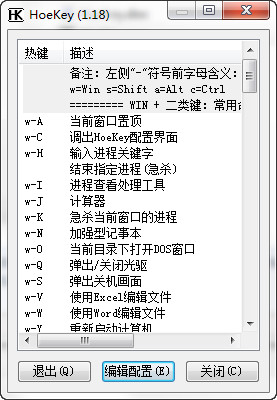如何使用AutoHotkey重映射热键-使用AutoHotkey重映射热键方法
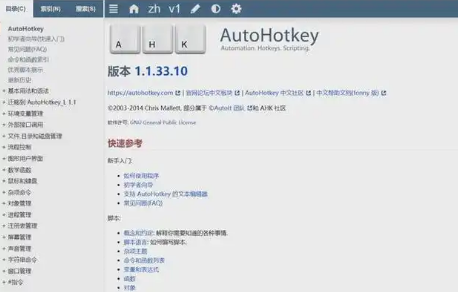
要使用AutoHotkey(AHK)重映射热键,你需要按照以下步骤操作:
### 1. 下载并安装AutoHotkey
首先,从[AutoHotkey官网](https://www.autohotkey.com/)下载最新版本的AutoHotkey,并按照提示进行安装。
### 2. 编写脚本
创建一个新的文本文件,并将文件扩展名改为`.ahk`。例如,你可以创建一个名为`remap_keys.ahk`的文件。
### 3. 编辑脚本
打开你创建的`.ahk`文件,并按照以下格式编写你的脚本。以下是一些示例代码,展示了如何重映射热键:
```ahk
; 示例1:将F1映射为Ctrl+C
F1::
Send, ^c
return
; 示例2:将CapsLock映射为Ctrl键
CapsLock::
Send, {Ctrl down}
return
CapsLock Up::
Send, {Ctrl up}
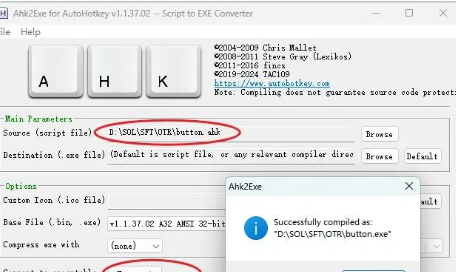
return
; 示例3:将Ctrl+Alt+Del映射为Ctrl+Shift+Esc
^!Delete::
Send, ^+{Esc}
return
; 示例4:将鼠标右键映射为键盘上的Alt键
RButton::
Send, {Alt down}
return
RButton Up::
Send, {Alt up}
return
```
### 4. 运行脚本
保存并关闭脚本文件。然后,双击该脚本文件以运行它。AutoHotkey将根据你编写的脚本重新映射热键。
### 5. 设置开机自启动(可选)
如果你希望这些映射在每次启动计算机时自动生效,可以将脚本文件添加到启动文件夹中。具体步骤如下:
1. 打开文件资源管理器,导航到`C:\Users\<你的用户名>\AppData\Roaming\Microsoft\Windows\Start Menu\Programs\Startup`。
2. 将你的`.ahk`脚本文件复制到这个启动文件夹中。
这样,每次启动计算机时,AutoHotkey脚本将自动运行,热键映射也会生效。
### 注意事项
- 确保你的脚本文件没有语法错误,否则脚本可能无法正常运行。
- 如果你在编写脚本时遇到问题,可以参考AutoHotkey的官方文档或社区论坛获取更多帮助。
通过以上步骤,你可以使用AutoHotkey轻松地重映射热键,从而提高你的工作效率和便捷性。
大米软件园版权声明:以上内容均为本站原创,未经允许不得转载!